Bump on populaarne rakendus fotode ja kontaktandmete jagamiseks nutitelefonide vahel. Mitu kuud tagasi lisasid nad ka võimaluse jagada fotosid ka arvutiga, kuid fotosid saab jagada ainult ühes suunas (telefon arvutiga). Bumpi eile teatis näitas, et saate nüüd kasutada rakendust, et jagada mis tahes failitüüpi seadmete vahel mõlemas suunas. Järgige, kuidas kasutada Bumpi, et jagada faile nutitelefoni ja arvuti vahel:
Telefon arvutisse
1. samm: installige oma nutitelefoni Bump (iOS | Android) uusim versioon ja lubage asukohateenused.
2. samm: minge oma arvutisse //bu.mp ja veenduge, et lubate saidi asukohateenuseid oma veebibrauseris. Pidage meeles, et Bumpi veebiversioon töötab ainult Chrome'i, Firefoxi ja Safariga.
3. samm: valige Bump mobiilirakendusest fail, mida soovite oma arvutiga jagada, seejärel "telefoni" klaviatuuri tühikuklahviga.
Samm 4: Mõlema seadme puhul saadakse viip, paludes teineteisega ühendust võtta. Veenduge, et klõpsate arvutis Jah nuppu ja koputage telefoni "Ühenda".

5. samm: kui ühendus on loodud, näete oma faili brauseri aknas. Nüüd saate faili arvutisse alla laadida, kustutada või seda jagada.

Arvuti telefoni teel
Samm 1: Arvuti veebibrauser viitas //bu.mp-le ja mobiilirakendusele avatud, "tõmba" oma nutitelefoni arvuti klaviatuuri tühikule.
Samm 2: Kui veebibrauseris kuvatakse leht Bump, klõpsake lingil "Failide saatmine seadmesse" ja valige failid, mida soovite telefonile saata. Kui olete lõpetanud, klõpsake ülekande alustamiseks nuppu Done.

3. etapp: leidke iOSis failid dokumentidest ja vastuvõetud failidest Bump-rakendusest. Androidis asuvad failid sisemälukaardi kausta Bump.

See ongi see. Nüüd saate hõlpsasti jagada faile nutitelefoni ja arvuti vahel, niikaua kui faili (de) suurus on alla 30 megabaadi. Kui teil on probleeme ühenduse loomisega, veenduge, et mõlemal seadmel on nende asukohateenused sisse lülitatud. Kui te ei suuda mobiilsideseadmega ühendust luua, võite proovida ka Wi-Fi-ühenduse kasutamist.

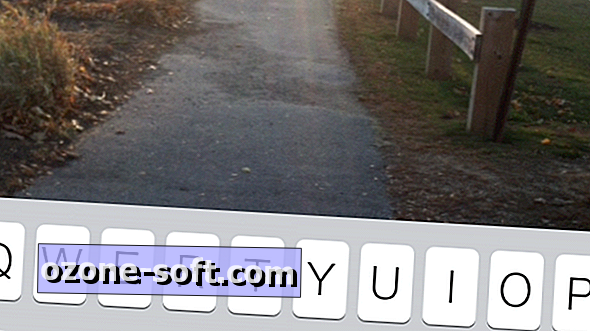


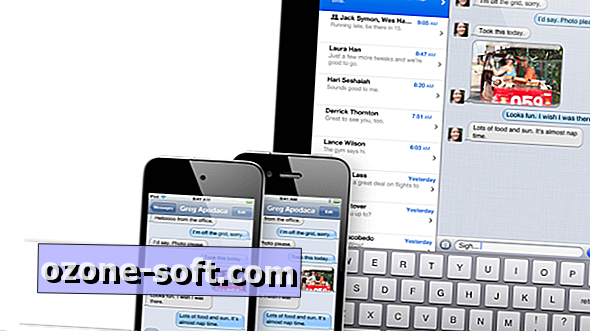



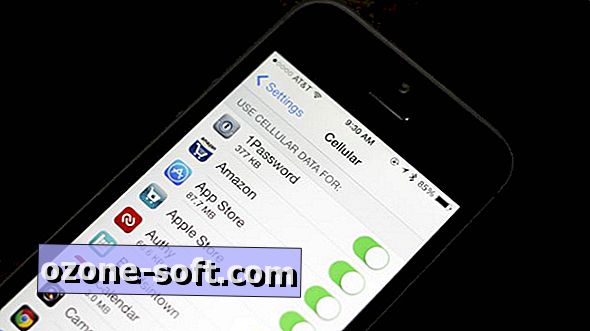




Jäta Oma Kommentaar